AdobePremiereでオーディオをビデオに同期する方法

生のデジタル一眼レフビデオクリップのネイティブサウンドには魅力がありますが、プロが録音したサウンドが生み出す制作価値の違いは忘れられません。すべての映画とテレビ番組は、ビデオとサウンドを別々に取得します。優れたサウンドと画像が一緒になって、お気に入りの作品をとても没入感のある爽快なものにします。

ジェノグラムは単なる家系図ではありません。それはあなたの血統を、あなたの家族の心身の健康の歴史とともに視覚的に表しています。
良い点は、ジェノグラムを作成するためにペンと紙を使用する必要がないことです。任意のサイズのジェノグラムを作成するために使用できるツールがいくつかあります。これがあなたが試さなければならないトップジェノグラムメーカーのリストです。
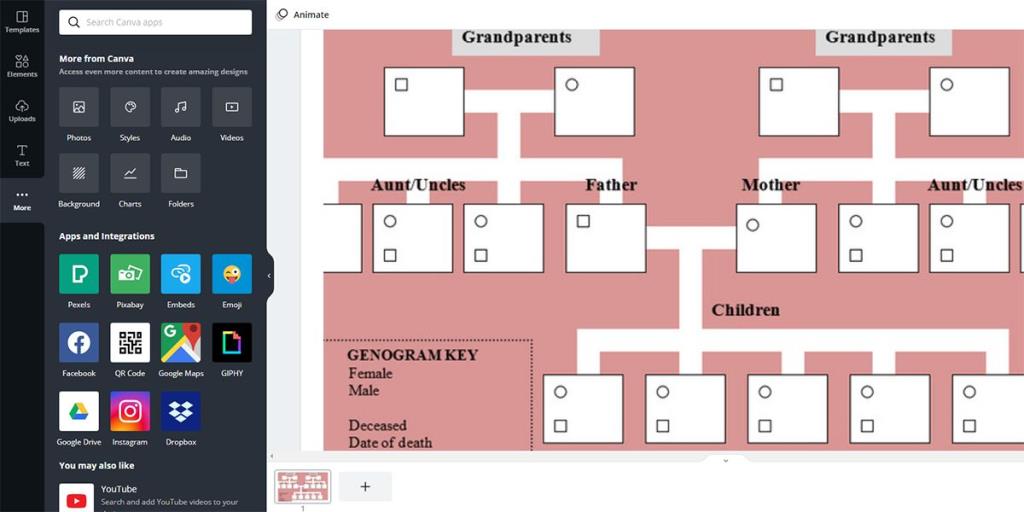
Canvaは、ジェノグラムを作成して完全な家族歴を表示できる無料のオンラインツールです。100を超えるカスタマイズ可能なテンプレートを使用して、系統のビジュアルマップを使用してジェノグラムを作成するのは数回クリックするだけです。
ジェノグラムを作成するときに、選択した色とテーマを使用して、ジェノグラムをより魅力的に見せることができます。このアプリでは、ジェノグラムのサイズを調整するだけでなく、写真、画像、図形、アイコン、さらにはステッカーのコレクションからコンテンツを追加できます。
ジェノグラムを作成したら、PDF、JPEG、またはPNG形式でダウンロードできます。Canvaで作成されたジェノグラムは、Facebookやメールでも共有できます。
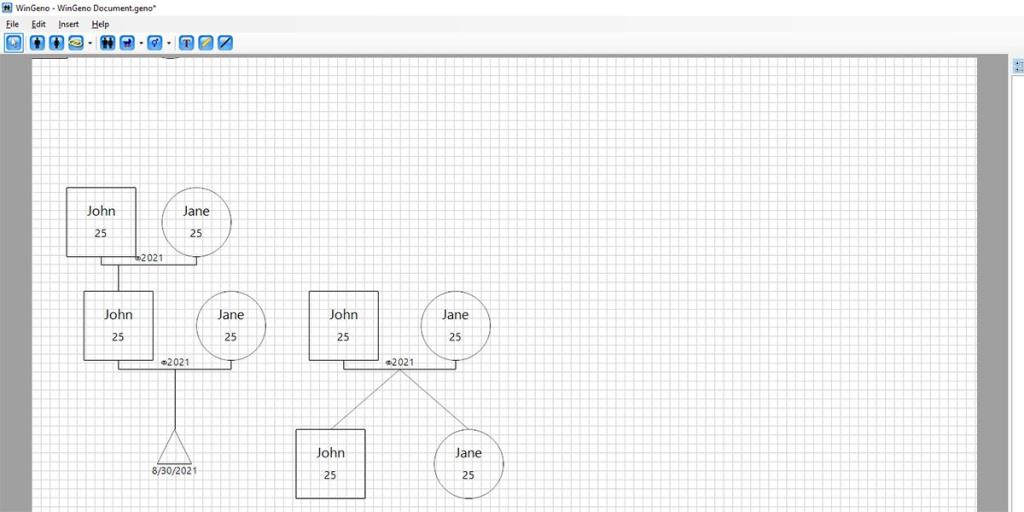
WinGenoは、最小限のインターフェースを備えた無料のジェノグラムメーカーです。テンプレートなしでゼロからジェノグラムを作成したい場合は、このツールが最適です。ただし、追加のヘルプが必要な場合は、メニューの[ヘルプトピック]セクションに移動して、ツールから提案を得ることができます。
その各機能は、簡単に識別できるようにアイコンで表されます。したがって、クイッククリックで必要なものを見つけて追加できます。編集専用のウィンドウを使用すると、手間のかからない方法でテキストを編集できます。ジェノグラムは、PDF、XLSX、PPTなどの複数のファイル形式でエクスポートできます。
ダウンロード:Windows、Mac、およびLinux用のWinGeno (無料)
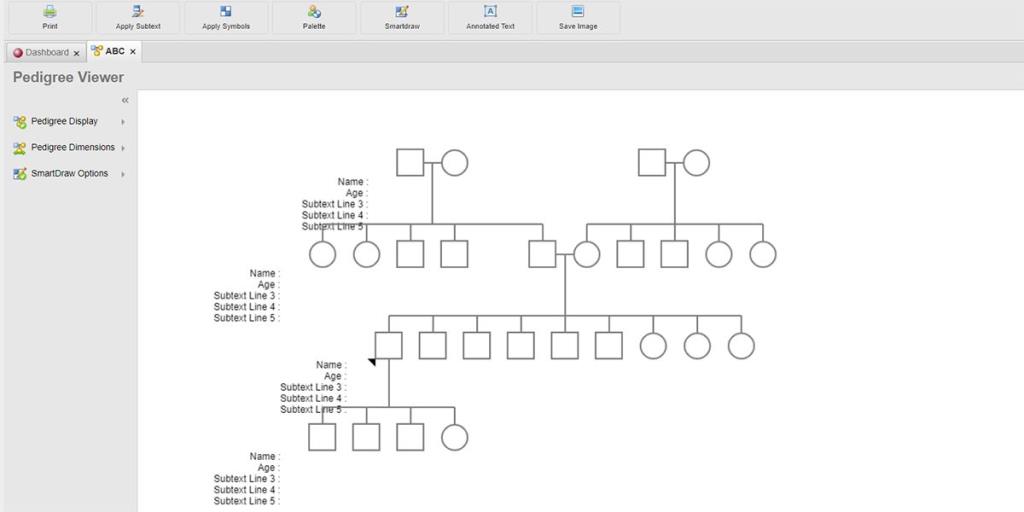
子孫はあなたの家族の歴史を追跡するのを助けるもう一つのジェノグラムクリエーターです。ドラッグアンドドロップインターフェイスのおかげで、このツールを使用してジェノグラムを簡単に作成できます。また、ジェノグラムの間隔、サイズ、スタイルをカスタマイズすることもできます。
個人と関係の追加と編集の他に、個人ごとに5つのカスタムデータフィールドを変更することもできます。
ジェノグラムファイルを画像としてコンピュータに保存したり、他の人と共有したり、印刷したりできます。ただし、このツールの機能の一部はより複雑であり、大きな変更を加えるにはジェノグラム全体を再作成する必要がある場合があります。
MyDrawは、ジェノグラムの作成にも適した高度なダイアグラムメーカーです。既成のレイアウトと、テキストのフォーマットとカスタマイズに役立つツールを提供します。必要なのは、好みの要素を編集パネルにドラッグすることだけです。
既製のジェノグラムテンプレートから選択して開始できます。このアプリはMicrosoftVisioと互換性があるため、さまざまなVisio形式のファイルをインポートおよびエクスポートできます。ジェノグラムの準備ができたら、PDF、SVG、JPEG、BMPなどのいくつかの異なるファイル形式で保存できます。
ダウンロード: MyDraw for Windows and Mac(無料)
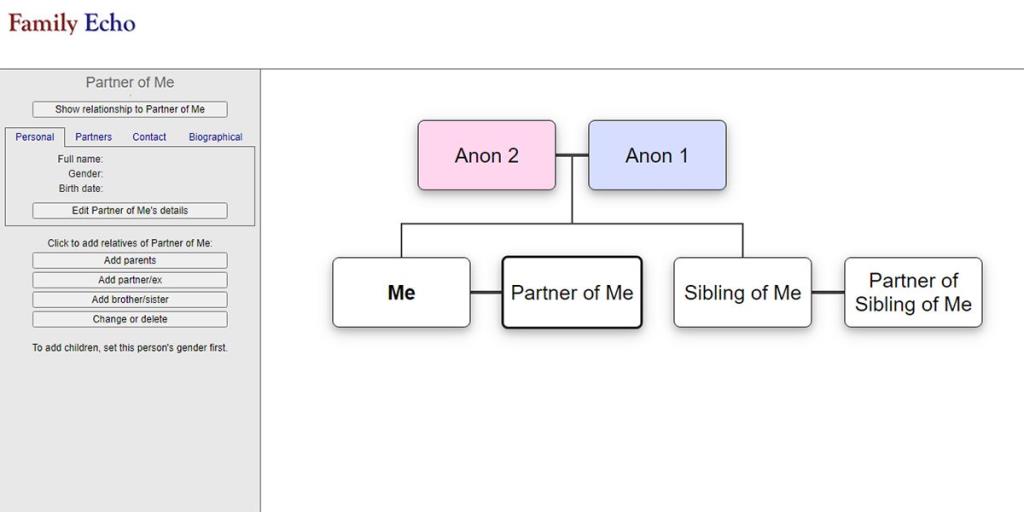
インタラクティブなジェノグラムを作成する必要がある場合は、FamilyEchoが最適なツールです。ジェノグラムの作成経験があるかどうかに関係なく、すべてのユーザーに最適です。
ここでは、個人の名前、生年月日、死亡日などの情報を追加できます。家族に関する情報を含めると、このツールは自動的にノードを追加します。このアプリでは、GEDCOMまたはFamilyScriptからデータをインポートすることもできます。
関連:MicrosoftWordおよびExcel用の最高の無料家系図テンプレート
完了したら、印刷してハードコピーを保持できます。このアプリに入力したデータは安全であり、アクセスできる人だけが見ることができます。
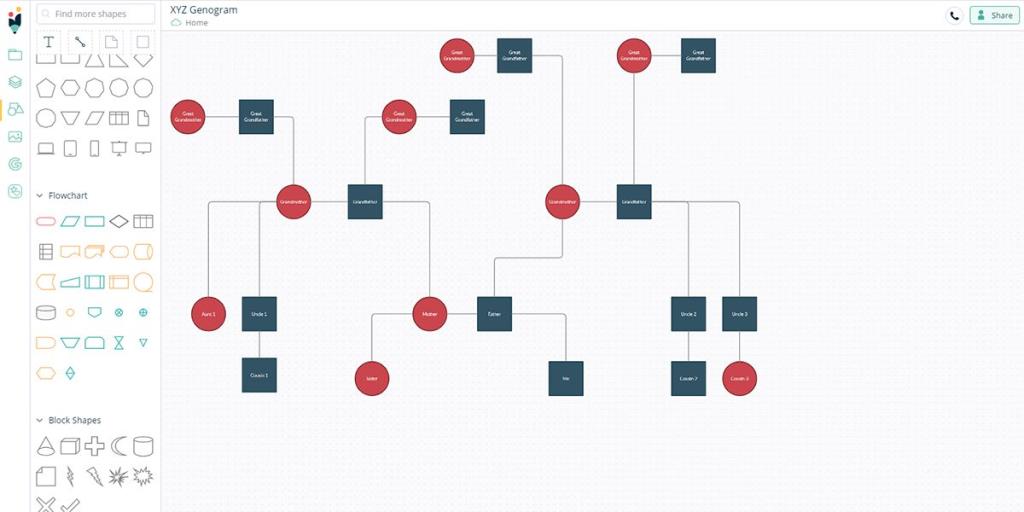
Createlyを使用すると、最小限の労力で家族の血統と病歴を視覚化できます。このツールではコラボレーションも可能で、家族のジェノグラムを他の家族と一緒に作業できます。メンバーは誰でも変更できるため、プロセス全体が非常に効率的になります。
Createlyは、描画プロセスをスピードアップできるプロがデザインしたシェイプのコレクションを提供します。ユーザーフレンドリーなドラッグアンドドロップインターフェイスを備えているため、初心者でも簡単にジェノグラムを作成できます。自動保存オプションを利用して、ブラウザがクラッシュしたり電源が切れたりした場合に進行状況を回復することもできます。
最大3つのドキュメントでCreatelyを無料で使用できますが、さらにチャートを作成する場合はアップグレードする必要があります。
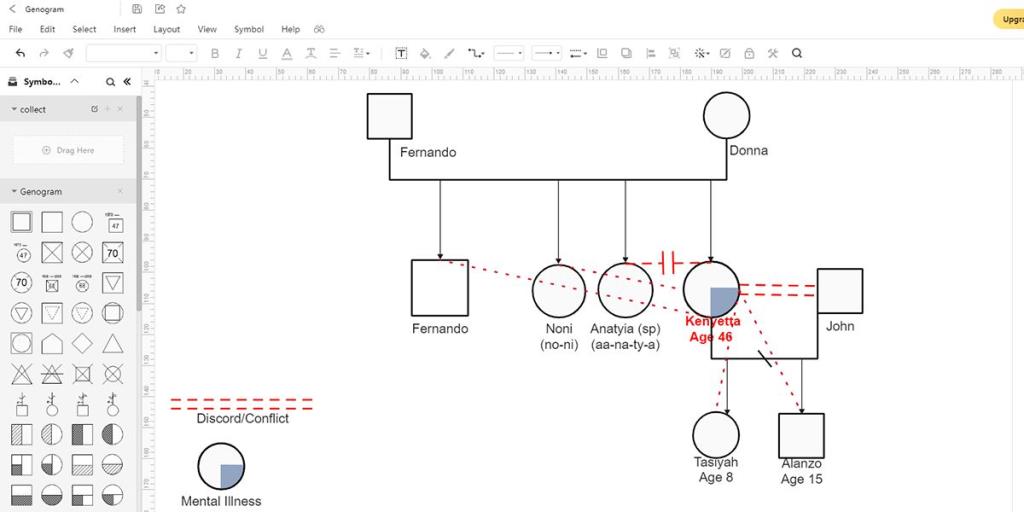
ジェノグラムを作成するプロセスを簡単にしたい場合は、EdrawMaxが最適なツールです。このアプリでは、家族全員に関するさまざまな情報を含めることができます。また、家族の他のメンバーとのリアルタイムのコラボレーションもサポートします。
このアプリを使用すると、すべての遺伝データを完全に整列および整理しておくことができます。プロフェッショナルグレードのジェノグラムを作成するための組み込みのテンプレートとシンボルを提供します。動的ツールキットを使用して、すべての詳細を編集することもできます。終了したら、ジェノグラムをPPT、PNG、JPG、PDFなどのさまざまな形式でエクスポートできます。
ブラウザでEdrawMaxを無料で使用できますが、そのすべての機能とテンプレートにアクセスする場合は、サブスクリプション料金を支払う必要があります。
このWindowsベースのジェノグラムメーカーを使用すると、家族のメンバー間の関係を表示できます。それは家族をいくつかの枝に分け、それを組織化して理解しやすくします。クールな機能の1つは、バックグラウンドで実行される問題スポッターです。これにより、家系図のエラーを追跡できます。
ハイパーリンク接続を使用してブランチをナビゲートできます。ジェノグラムを印刷する前に、レイアウトを変更できます。
ダウンロード: GenoPro for Windows($ 49、無料トライアルが利用可能)
どこからでもアクセスできる使いやすいジェノグラムメーカーをお探しですか?無料のウェブベースのチャート作成アプリであるGitMindをお試しください。この堅牢なツールでは、有益で完全なジェノグラムを作成するために必要なすべてのオプションと機能を利用できます。
このアプリのナビゲーションはシームレスです。つまり、創造性と家族歴を使用して、問題なくジェノグラムを作成できます。GitMindを使用すると、テキスト、色、テーマなど、ジェノグラムの外観をカスタマイズできます。
コラボレーションもサポートしているので、他の家族にも貢献してもらうことができます。また、外出中にアプリを使用したい場合は、モバイル版を試すこともできます。
ダウンロード: GitMind for Android | iOS(無料)
Visual Paradigmは、クラウドベースのテクノロジーで実行されるプロのジェノグラムツールです。これは、24時間年中無休で任意のデバイスとブラウザからジェノグラムを描画してアクセスできることを意味します。この共同描画ツールを使用すると、コメントを追加して他のユーザーと話し合うこともできます。
ここでは、1,700を超えるプロがデザインしたテンプレートから選択できます。また、ジェノグラムツールとシンボルの豊富なコレクションを提供します。開始するには、ビジュアルパラダイムに移動し、[ジェノグラムの作成]ボタンをクリックして、好みのテンプレートを選択し、家族に合わせて調整します。
ジェノグラムは、PNG、JPG、SVG、GIF、さらにはPDFなどのファイル形式で他のユーザーと共有できます。また、Microsoft Word、Excel、およびPowerPointプロジェクトに埋め込むことができます。
ジェノグラムは、遺伝的要因、家族関係、および心理的パターンを分析するために使用されます。ほとんどの人はまた、家族の視覚的なジェノグラムを作成して、血統を追跡します。議論されたアプリのいずれかを試して、家族の美しく有益なジェノグラムを作成できます。
生のデジタル一眼レフビデオクリップのネイティブサウンドには魅力がありますが、プロが録音したサウンドが生み出す制作価値の違いは忘れられません。すべての映画とテレビ番組は、ビデオとサウンドを別々に取得します。優れたサウンドと画像が一緒になって、お気に入りの作品をとても没入感のある爽快なものにします。
Canvaは、グラフィックデザインの専門知識がなくても、グラフィックを作成したい人にとって素晴らしいツールです。そのカスタムテンプレートは、ドラッグアンドドロップインターフェイスとともに、簡単に習得でき、楽しく使用できます。
セピア色の画像の魅力は、19世紀以来、暖かく茶色がかった色合いで一般の人々を魅了してきました。もともと写真を保存することを目的としていたセピアプロセスは進化し、デジタル時代に新しい聴衆を見つけました。
あなたがプロのデザイナー、写真家、あるいはビデオゲーム開発者でさえあるなら、あなたは較正されたモニターを持っている必要があります。しかし、モニターを調整することはどういう意味ですか?そして、なぜあなたはそれをする必要がありますか?
あなたは一日中デザインしていますが、デフォルトのGIMPフォントに満足していませんか?あなたのデザインのために素晴らしいフォントを手に入れることはあなたの心配の最も少ないはずです。ありがたいことに、お好みのフォントをWebからダウンロードして、GIMPにインストールできます。
YouTubeで動画の広告を作成することは、他のソーシャルメディアサイトと比べてもそれほど違いはありません。ただし、正しく理解することは非常に重要です。結局のところ、この非常に人気のあるプラットフォームでお金や露出を無駄にしたくはありません。
ほとんどの人にとって、デジタルメディアはあなたの日常生活の一部です。しかし、私たちはそれがどのように作成されるかについて常に考えているわけではありません。
Adobesの写真編集ソフトウェアであるPhotoshopは、Webで入手できます。同社はAdobeMax 2021イベントでニュースを発表し、CreativeCloudの推進を続けました。PhotoshopをWebで利用できるため、アプリをダウンロードしたり開いたりしなくても、さまざまなタスクを実行できます。
モーショングラフィックスは、すべてのプロジェクトでその役割を果たします。字幕、クローズドキャプション、派手なオーバーレイの形で、視聴者にいいね、コメント、購読を呼びかけます。アドビがEssentialGraphicsパネルの最初のバージョンを提供してくれた2017年まで、私たちのほとんどは自分たちで汚い仕事をしなければなりませんでした。
Adobeスイートは、アニメーション用のアプリがなくても完成するでしょうか?信じられないかもしれませんが、2Dアニメーションは必ずしもAdobeの操舵室の一部ではありませんでした。
Photoshopがスマートフォンよりも優れていることはたくさんあります。写真を抽象芸術に変えることもその一つです。
ビデオファイルのオーディオ部分のみを保持しますか?あなたはあなたのビデオからオーディオを抽出することによってそれを行うことができます。この抽出プロセスを実行するための多くのサードパーティアプリと組み込みツールがあります。
組み込みのキーイングプラグインであるKeylightのコア設定がわかれば、AfterEffectsで緑色または青色の画面を使用して背景をキーアウトするのがはるかに簡単になります。
動画をさらに強化するために動画に追加したい音楽はありますか?必要なのは基本的なビデオエディタだけで、コンピュータ上の任意のビデオに任意の音楽を追加できます。
おそらく、PremiereProにデフォルトで用意されているすべてのキーボードショートカットに精通しているはずです。なぜあなたはそうしないのですか?提供されているホットキーのリストは、バランスが取れており、古くからあり、保持が簡単です。
Google Polyは、3Dオブジェクトを共有してアクセスしたいユーザーにとって最高の選択肢です。2017年の開始以来人気のある仮想現実および拡張現実アプリケーションで使用するための数千の3Dオブジェクトを含むライブラリへの無料アクセスを提供します。
学習できる便利な画像編集タスクの1つは、画像のサイズを変更する方法です。非常に基本的なことですが、重宝します。画像のサイズを変更したい場合がたくさんあります。
Pinterestのアイデアピンは、クリエイターが刺激的なコンテンツを作成し、プラットフォーム上でコミュニティと交流するための優れた方法を提供します。ストーリーピンとは異なり、アイデアピンは長持ちし、24時間後に消えることはありません。
Tabletop Simulator(TTS)で友達と遊ぶゲームを作成することを考えたことはありますか?あるいは、ゲームのプロトタイプを作成してオンラインでプレイテストしようとしている卓上ゲーム開発者かもしれません。
FacebookからLinkedIn、Redditに至るまで、数年ごとに新しいソーシャルメディアプラットフォームが登場し、注目を集め、インターネットスターになっているようです。最新の候補はOnlyFansです。
生のデジタル一眼レフビデオクリップのネイティブサウンドには魅力がありますが、プロが録音したサウンドが生み出す制作価値の違いは忘れられません。すべての映画とテレビ番組は、ビデオとサウンドを別々に取得します。優れたサウンドと画像が一緒になって、お気に入りの作品をとても没入感のある爽快なものにします。
Canvaは、グラフィックデザインの専門知識がなくても、グラフィックを作成したい人にとって素晴らしいツールです。そのカスタムテンプレートは、ドラッグアンドドロップインターフェイスとともに、簡単に習得でき、楽しく使用できます。
セピア色の画像の魅力は、19世紀以来、暖かく茶色がかった色合いで一般の人々を魅了してきました。もともと写真を保存することを目的としていたセピアプロセスは進化し、デジタル時代に新しい聴衆を見つけました。
あなたがプロのデザイナー、写真家、あるいはビデオゲーム開発者でさえあるなら、あなたは較正されたモニターを持っている必要があります。しかし、モニターを調整することはどういう意味ですか?そして、なぜあなたはそれをする必要がありますか?
あなたは一日中デザインしていますが、デフォルトのGIMPフォントに満足していませんか?あなたのデザインのために素晴らしいフォントを手に入れることはあなたの心配の最も少ないはずです。ありがたいことに、お好みのフォントをWebからダウンロードして、GIMPにインストールできます。
YouTubeで動画の広告を作成することは、他のソーシャルメディアサイトと比べてもそれほど違いはありません。ただし、正しく理解することは非常に重要です。結局のところ、この非常に人気のあるプラットフォームでお金や露出を無駄にしたくはありません。
Adobesの写真編集ソフトウェアであるPhotoshopは、Webで入手できます。同社はAdobeMax 2021イベントでニュースを発表し、CreativeCloudの推進を続けました。PhotoshopをWebで利用できるため、アプリをダウンロードしたり開いたりしなくても、さまざまなタスクを実行できます。
モーショングラフィックスは、すべてのプロジェクトでその役割を果たします。字幕、クローズドキャプション、派手なオーバーレイの形で、視聴者にいいね、コメント、購読を呼びかけます。アドビがEssentialGraphicsパネルの最初のバージョンを提供してくれた2017年まで、私たちのほとんどは自分たちで汚い仕事をしなければなりませんでした。
Adobeスイートは、アニメーション用のアプリがなくても完成するでしょうか?信じられないかもしれませんが、2Dアニメーションは必ずしもAdobeの操舵室の一部ではありませんでした。
Photoshopがスマートフォンよりも優れていることはたくさんあります。写真を抽象芸術に変えることもその一つです。


















